Il y a une limite de temps pour annuler ou modifier des SMS. Mais, avec un iPhone exécutant iOS 16, vous pouvez faire les deux.
Ce qu’il faut savoir
- Pour modifier un texte : appuyez longuement sur le message, puis tapez sur Modifier. Ensuite, apportez des modifications et tapez sur la coche bleue.
- Pour annuler l’envoi d’un SMS : appuyez longuement sur le message. Par la suite, tapez sur Annuler l’envoi.
- Si l’iPhone du destinataire exécute iOS 15 ou une version antérieure, il verra les messages que vous annulez, mais il ne verra pas les modifications.
Cet article explique comment modifier et annuler l’envoi de SMS (pendant les 15 minutes suivant leur envoi) sur un iPhone exécutant iOS 16 ou une version ultérieure.
Remarque : Cet article fait référence à une version bêta d’iOS 16.
À lire aussi
Comment annuler l’envoi d’un SMS envoyé sur iPhone ?

Suivez ces étapes pour annuler l’envoi d’un SMS extrêmement grinçant. Vous devrez le faire pendant les 15 minutes suivant son envoi.
- Dans l’application Messages, recherchez la conversation et le texte que vous souhaitez annuler. Appuyez longuement dessus.
- Dans le menu contextuel, appuyez sur Annuler l’envoi.
- Le texte est supprimé de la conversation et remplacé par un message indiquant que vous n’avez pas envoyé de message.
Conseil : Ce processus supprime également toutes les notifications qui prévisualisaient le texte non envoyé. Ainsi, tant que le destinataire n’a pas vu le message ou son aperçu, il ne saura pas ce que vous lui avez envoyé.
Comment modifier un message texte déjà envoyé sur iPhone ?
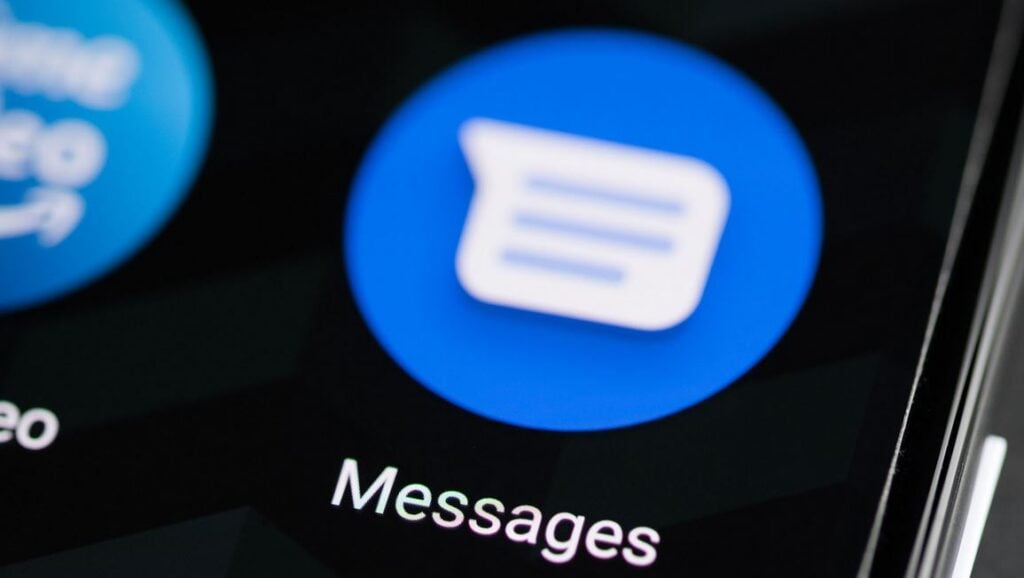
Vous ne souhaitez pas annuler l’envoi d’un SMS, mais vous devez tout de même le modifier ? Vous pouvez le modifier pendant les 15 minutes suivant son envoi. Voici ce qu’il faut faire :
- Dans l’application Messages, recherchez la conversation et le texte que vous voulez annuler. Appuyez longuement dessus.
- Dans le menu contextuel, appuyez sur Modifier.
- Le texte apparaît dans la zone de saisie de texte. Vous n’avez plus qu’à apporter les modifications souhaitées.
- Appuyez sur la coche bleue et le texte modifié sera envoyé.
Conseil : Les textes modifiés affichent une notification « modifiée » juste en dessous.
Limites de l’annulation et la modification des SMS
Il y a quatre choses essentielles à savoir sur l’annulation et la modification de messages texte sur un iPhone :
- L’annulation de l’envoi et la modification ne fonctionnent que si vous, et le destinataire, utilisez l’application Messages sur iOS. Ceux-ci ne fonctionnent pas dans d’autres applications de SMS ou si le destinataire utilise le système Android ou une autre plateforme (uniquement pour les bulles bleues !).
- Vous devez exécuter iOS 16 ou une version ultérieure.
- Votre destinataire doit également utiliser iOS 16 ou une version supérieure. En effet, vous pouvez modifier ou annuler l’envoi du texte sur votre téléphone même si vous et le destinataire ne possédez pas l’une de ces versions. Cependant, il verra toujours l’original.
- De plus, vous ne pouvez modifier ou annuler l’envoi que pendant les 15 premières minutes suivant l’envoi du texte. Après 15 minutes, ces options ne sont plus disponibles.
Foire Aux Questions
Quels téléphones fonctionnent avec iOS 16 ?
Seuls les appareils équipés de la puce bionique A11 d’Apple ou d’une version ultérieure peuvent exécuter iOS 16. Cette version du système d’exploitation fonctionne avec l’iPhone 8 et les versions ultérieures.
Quels iPad fonctionnent avec iOS 16 ?
L’iPad a techniquement son propre système d’exploitation, iPadOS, et ses nouvelles itérations sortent en même temps que celles de l’iPhone. Vous pouvez utiliser iPadOS 16 avec l’iPad Air de troisième génération et plus récent, l’iPad 5 et versions ultérieures, l’iPad Mini 5 et versions ultérieures et tous les modèles d’iPad Pro.
Cette page vous a été utile ? Abonnez-vous à notre newsletter !
- 10 Meilleurs robots de trading IA assistés par l’Intelligence Artificielle - 28 mars 2023
- 9 Meilleurs appareils de mesure et détecteurs EMF - 19 mars 2023
- 10 Meilleurs générateurs de visages basés sur IA - 8 mars 2023